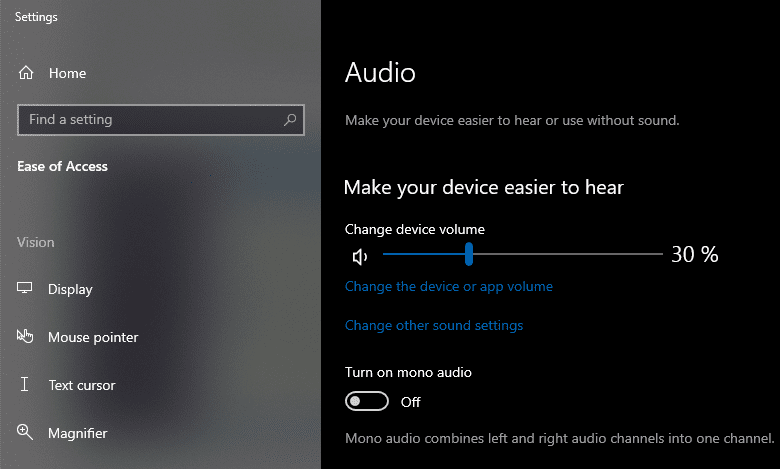Sebagian besar audio dan headphone modern beroperasi dalam "Stereo". Artinya, mereka memutar dua saluran audio, kiri dan kanan. Saluran ini umumnya sedikit berbeda, meskipun ini bukan keharusan. Menggunakan dua saluran dapat memberikan kesan posisi spasial untuk suara yang dimainkan.
Misalnya, dengan memiliki instrumen tertentu dalam sebuah lagu terdengar sedikit lebih keras dan lebih awal di satu telinga daripada yang lain, otak kita menafsirkannya sebagai suara yang datang dari arah itu. Ini diambil paling jauh dalam audio 3D yang tepat, seperti yang sering ditemukan di video game dan audio binaural.
Dalam video game, karakter Anda umumnya berada di dunia tiga dimensi, dan dengan pemrosesan suara yang cermat dan manajemen volume stereo, memungkinkan untuk membuat suara tampak datang dari arah tertentu, seperti di belakang Anda atau ke kiri Anda, memberi Anda pengalaman yang lebih mendalam pengalaman. Dalam audio binaural, dua mikrofon digunakan untuk merekam dua saluran suara terpisah yang langsung dipetakan ke headphone dan telinga kiri dan kanan Anda. Dengan teknik ini, pemutaran audio dapat dilakukan dengan sangat akurat, Anda dapat melacak objek yang bergerak di sekitar Anda melalui suara saja.
Ada saat-saat di mana audio stereo benar-benar memperburuk keadaan. Misalnya, jika Anda hanya memiliki satu headphone, atau jika Anda tuli di satu telinga, Anda masih ingin mendengar setiap suara. Dalam skenario ini, Anda mungkin tidak bisa mendapatkan pengalaman 3D penuh, tetapi Anda tidak ingin melewatkan suara apa pun yang diputar di headphone lain.
Di sinilah audio mono masuk. Mono menggabungkan kedua trek audio stereo menjadi satu trek, ini kehilangan kapasitas untuk audio 3D, tetapi juga berarti bahwa semua suara dapat didengar oleh setiap telinga. Untungnya, bagi orang-orang yang ingin menggunakan audio mono, melakukannya dengan mudah di Windows 10.
Cara mengaktifkan audio mono di Windows 10
Anda dapat membuka aplikasi Pengaturan ke halaman dan pengaturan yang tepat yang Anda butuhkan, dengan menekan tombol Windows, mengetik "Aktifkan atau nonaktifkan audio mono" dan tekan enter.
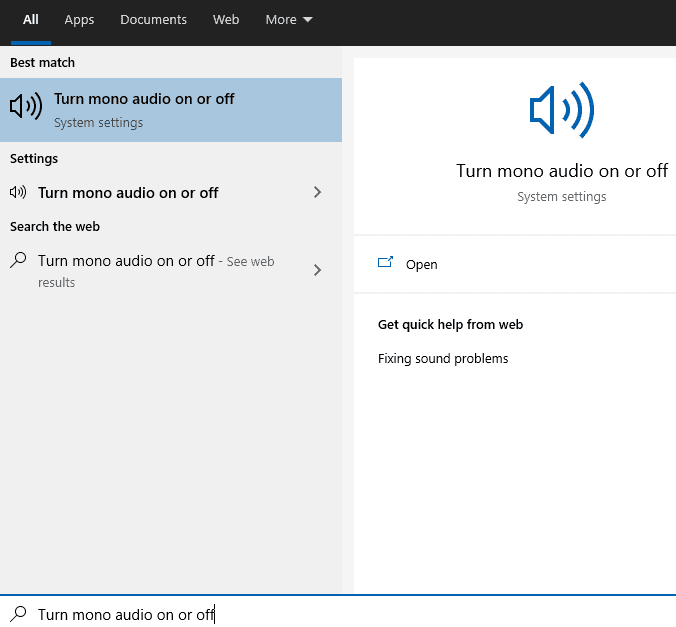
Di aplikasi Pengaturan, klik penggeser "Aktifkan audio mono" ke posisi "aktif". Pengaturan akan langsung berlaku, tidak perlu menyimpan apa pun.